توجه داشته باشید برای این کار باید Microsoft Office روی کامپیوتر شما نصب شده باشد.
ابتدا دکمه start را فشار می دهیم و از All Programs ، Microsoft Office و بعدMicrosoft Office Outlook را انتخاب می نماییم.
اگر برای بار اول نرم افزار را اجرا می کنید پنجره Outlook startup برای شما باز می شود. دکمه Next را فشار دهید.
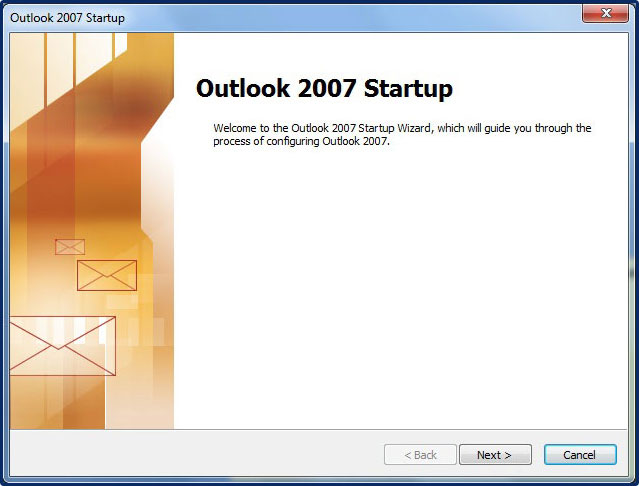
در مرحله بعدی yes را انتخاب کرده دکمه next را فشار دهید.
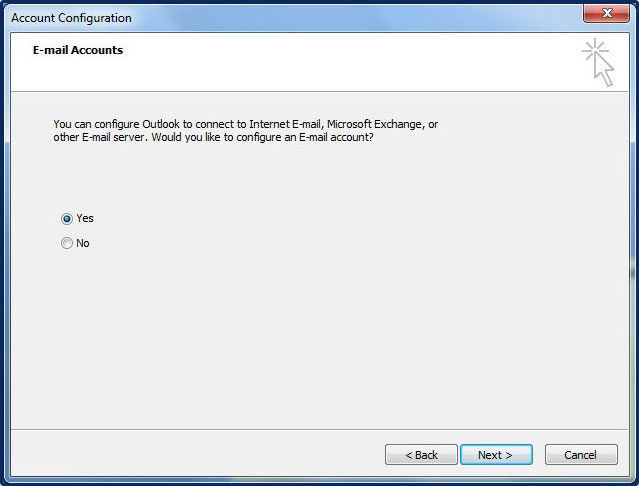
در صفحه بعد در قسمت Your Name نام و نام خانوادگی یا نامی که می خواهید ایمیلهایتان با آن فرستاده شود را وارد نمایید.
در email address آدرس ایمیلتان ، در password رمز عبورتان را وارد نمایید و در Retype Password ، رمز عبور را تکرار نمایید
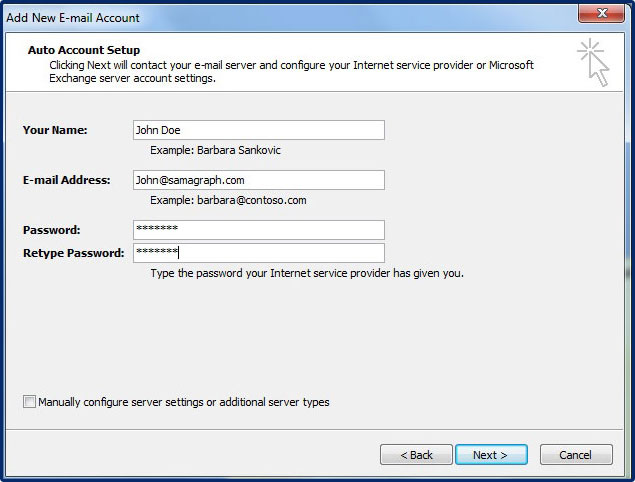
manually configure server or additional server types را تیک بزنید. در پایان Next را فشار دهید.
در ابنجا گزینه Internet E-mail را انتخاب نمایید.

در Incoming Mail Server Address آدرس سرور را وارد نمایید. به عنوان مثال برای شرکت سما گراف mail.samagraph.com
و در Outgoing Mail Server هم آدرس سرور را به همین شکل وارد نمایید.
در پایین نام کاربری و رمز عبور خود را وارد نمایید و دکمه next را فشار دهید.

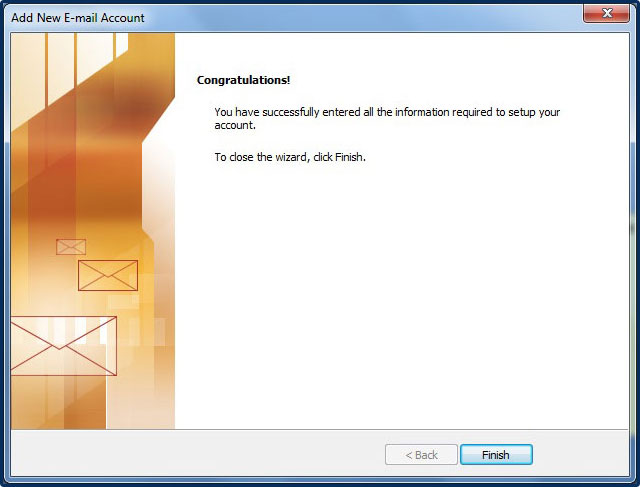

روی دکمه finish کلیک نمایید تا عملیات کامل گردد.
لیست سوالات متداول مربوط به وب سایت
7 آذر 1391
:: چگونه ایمیل ها را از سرور قدیمی به سرور جدید منتقل کنیم؟
ادامه ... 23 آبان 1391
:: چگونه رمز عبور ایمیل را تغییر دهیم؟
ادامه ... 23 آبان 1391
:: چگونه ایمیل های رسیده را مشاهده نماییم؟
ادامه ... 23 آبان 1391
:: تنظیم ایمیل در Microsoft Office Outlook:
ادامه ... 22 آبان 1391
:: چگونه مشکل خوانده نشدن ایمیل های فارسی را حل کنیم؟
ادامه ... 22 آبان 1391
:: تنظیم ایمیل(account) در Windows Live Mail
ادامه ... 21 آبان 1391
:: چگونه ایمیل(account) ثبت شده در outlook را تغییر دهیم؟
ادامه ... 20 آبان 1391
:: طریقه اضافه کردن امضا (signature) به ایمیل
ادامه ... 20 آبان 1391
:: تنظیم ایمیل در Iphone یا Ipad:
ادامه ...